Setelah berlakunya kegagalan sistem operasi Windows XP, anda dapat melihat beberapa kerosakan program dan penyelesaian sistem. Contohnya, jika anda tiba-tiba reboot, pemacu denyar USB yang tidak digunakan boleh menyebabkan ikon pemadaman selamat dari baki sistem hilang.
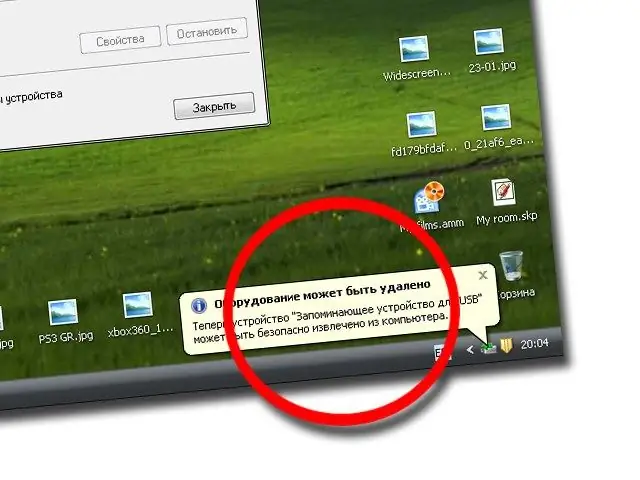
Arahan
Langkah 1
Untuk memulihkan alat Hardware Remove Hardware agar berfungsi, anda mesti menggunakan bantuan aplikasi sistem, seperti baris arahan. Ini membolehkan anda memasukkan perintah yang secara radikal dapat mengubah kemajuan boot, paparan peranti yang betul, dll.
Langkah 2
Untuk memulakannya, klik menu "Mula", pilih item "Jalankan". Di tetingkap yang terbuka, masukkan arahan cmd dan klik OK.
Langkah 3
Pada tetingkap konsol hitam pada command prompt, masukkan perintah berikut "rundll32, shell32.dll, Control_RunDLL hotplug.dll" tanpa sebarang tanda dan tekan kekunci Enter.
Langkah 4
Anda akan melihat tetingkap utiliti Safely Remove Hardware, tetapi kemungkinan besar ikon ini tidak akan muncul di dulang, jadi untuk memaparkan ikon, anda perlu melakukan beberapa tindakan di tetingkap Explorer.
Langkah 5
Buka File Explorer atau mulakan Komputer Saya. Pilih mana-mana peranti dari peranti yang dipersembahkan, sama ada partition cakera keras atau pemacu CD. Klik kanan pada peranti dan klik butang Properties.
Langkah 6
Di tetingkap yang terbuka, pergi ke tab "Perkakasan" dan pilih pemacu kilat anda atau pemacu lain yang boleh ditanggalkan. Pilih Properties untuk peranti ini dan pergi ke tab Policy.
Langkah 7
Di antara semua teks yang disajikan pada tab ini, pilih pautan "Buang Perkakasan dengan Selamat" (teks pautan mungkin berbeza bergantung pada versi sistem operasi). Tidak lama lagi, ikon yang dikehendaki akan muncul di baki sistem. Untuk menyimpan perubahan yang telah anda buat, anda mesti menghidupkan semula komputer anda.
Langkah 8
Setelah reboot, cuba masukkan pemacu kilat sekali lagi dan periksa apakah ikon Perisian Putus dengan selamat dipaparkan di baki sistem. Klik kanan pada ikon dan pilih "Eject device".






